如何在 CentOS 6.5 上安装和配置 OpenVPN 访问服务器
状态:已弃用
本文涵盖不再受支持的 CentOS 版本。如果您当前正在运行运行 CentOS 6 的服务器,我们强烈建议您升级或迁移到受支持的 CentOS 版本。
原因:
请参阅:
介绍
VPN 或虚拟专用网络是一种将远程 Internet 资源连接在一起的安全方法,就好像它们在同一 LAN 下一样。 OpenVPN 是一种流行的实现方式,适用于 Linux、Windows 和 Mac 操作系统,可用于在物理分散的服务器之间创建复杂的加密网络。
OpenVPN Access Server 是建立在传统 OpenVPN 之上的解决方案,用作管理连接、用户和接口的完整门户。它提供底层 VPN 实例、用于管理套件的 Web 界面以及可在 Web 浏览器中使用的客户端。
在本指南中,我们将在 CentOS 6.5 VPS 实例上安装和配置 OpenVPN 访问服务器。
下载并安装软件包
我们可以从该项目的网站获取 CentOS 的 OpenVPN 访问服务器包。
右键单击与您的 CentOS 版本和机器架构相匹配的软件包。选择“复制链接地址”项或任何最接近的选项。
在您的 CentOS Droplet 上,使用 curl -O(这是字母 \o 而不是零)下载包,然后是您从页面复制的 URL。在我的例子中,结果是:
cd ~
curl -O http://swupdate.openvpn.org/as/openvpn-as-2.0.5-CentOS6.x86_64.rpm
下载包后,您可以使用 rpm 命令安装它:
sudo rpm -i openvpn-as-2.0.5-CentOS6.x86_64.rpm
安装该软件包后,将创建一个名为 openvpn 的管理帐户。但是,没有设置密码。
通过键入以下内容为管理员帐户设置密码:
sudo passwd openvpn
至此,命令行配置步骤完成。本指南的其余部分将重点介绍通过 Web 界面配置选项。
访问网络界面
我们可以通过在端口 943 上转到我们服务器的 IP 地址或域名来访问我们的 VPN 门户。服务器使用 TLS 运行,因此我们需要指定 https 协议。
对于我们的初始交互,我们实际上想转到管理界面,除了以 /admin 结尾外,其他都是一样的:
<前>
您将收到一条警告,指出该站点的 SSL 证书不受信任:
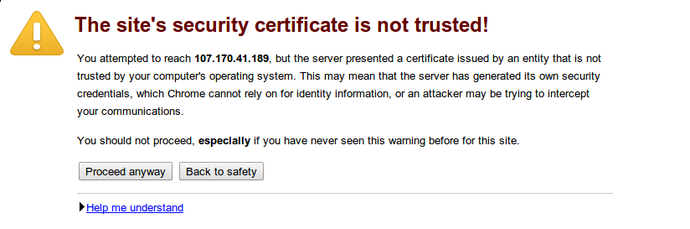
这是意料之中的,而且非常好。这一切告诉我们的是,OpenVPN 使用的是自签名 SSL 证书,默认情况下我们的浏览器不信任该证书。我们可以单击“仍然继续”按钮或您拥有的任何类似选项。
注意:如果您无法连接到 Web 界面,OpenVPN 可能绑定了错误的网络界面。您可以通过键入以下内容来验证这一点:
- sudo netstat -plunt | grep openvpn
如果响应没有显示您服务器的公共 IP 地址,您将需要通过键入以下内容手动重新配置它:
- sudo /usr/local/openvpn_as/bin/ovpn-init
通过在提示符下键入 DELETE 来删除当前配置。接下来,接受许可协议并按 ENTER 将其标记为主服务器。在下一个提示中,选择 (1) all interfaces: 0.0.0.0 以绑定到所有接口。这将确保访问服务器可用,尽管 OpenVPN 安装程序中存在绑定错误。按 ENTER 接受其余提示的默认值。
重新配置后,您应该能够在浏览器中接受 SSL 证书后访问 Web 界面。
您将看到管理员登录页面。使用用户名 openvpn 和您为此用户设置的密码:
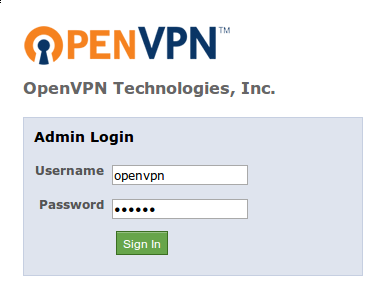
你将被带到 OpenVPN 访问服务器的 EULA,如果你想继续,你必须同意:
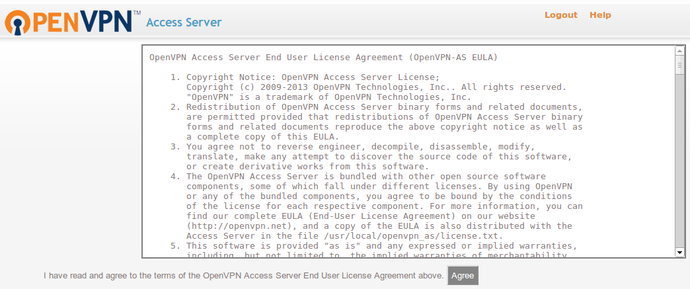
登录后,您可以看到管理界面,并在登录页面上完成一些有用的一目了然的统计信息:
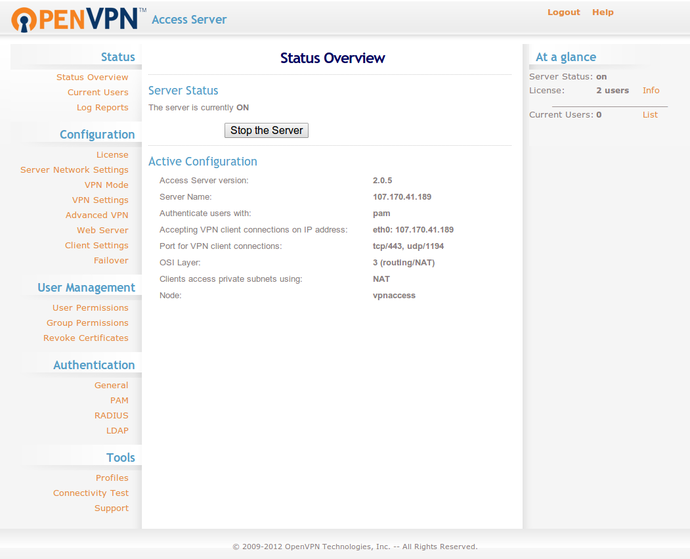
在这里,您可以配置您的 VPN 服务器。访问服务器将网页界面和实际的VPN访问分开,每个都可以独立配置。
例如,如果您转到左侧菜单中的 Server Network Settings,您将看到一个页面,您可以在其中配置每个组件运行的端口和接口。您还可以指定可供客户端使用的地址池。
您可能想要做的另一件事是添加用户和配置身份验证方法。您可以添加与您的系统用户匹配的 VPN 用户,或添加您可能通过 LDAP 服务器控制的用户。
以客户端身份登录
当您以管理员身份完成配置后,您可以通过转到您的 IP 地址或域名后跟端口 943 来访问客户端部分:
<前>
您必须输入您为其配置了 VPN 访问权限的用户的用户名:
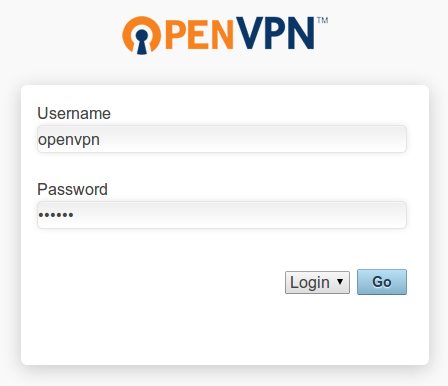
如果您登录的用户已被指定为 OpenVPN 管理员帐户,您将看到一个“管理员”按钮,可用于将您带回管理控制面板。无论哪种方式,您都将被带到允许您为客户端下载软件以连接到 VPN 服务器的页面:
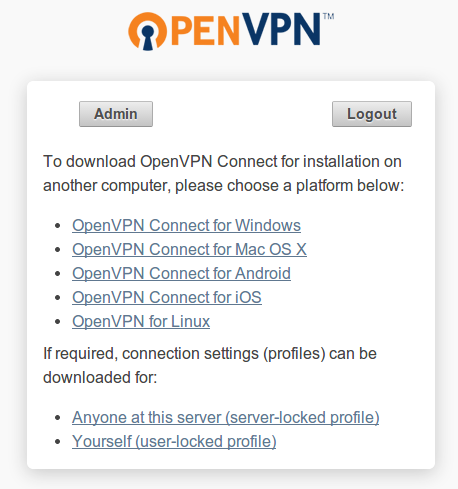
如果您的桌面是 Windows 或 OS X,或者如果您有 Android 或 iOS 设备,则可以下载将在浏览器中运行的 OpenVPN Connect 客户端。如果您的桌面是 Linux 机器,您将被要求下载普通的 VPN 客户端。
您应该遵循您选择的客户的指示。如果您使用的是 Linux 客户端,则需要通过单击“您自己”链接来下载连接设置配置文件:
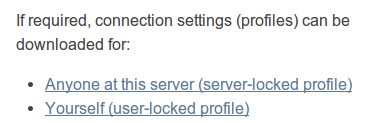
使用常规的 Linux openvpn 客户端,您可以使用如下方式进行连接:
sudo openvpn --config client.ovpn
结论
现在,您应该有一个可用于配置 VPN 访问的门户。这是一个易于管理的界面,可以设置一次并即时配置。它会自动为您的用户生成有效的配置文件以连接到服务器,这样可以省去很多解释如何配置访问的麻烦。
